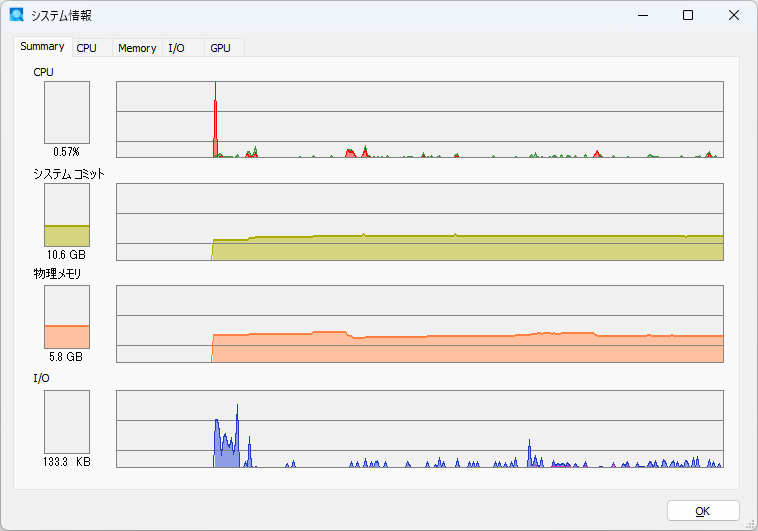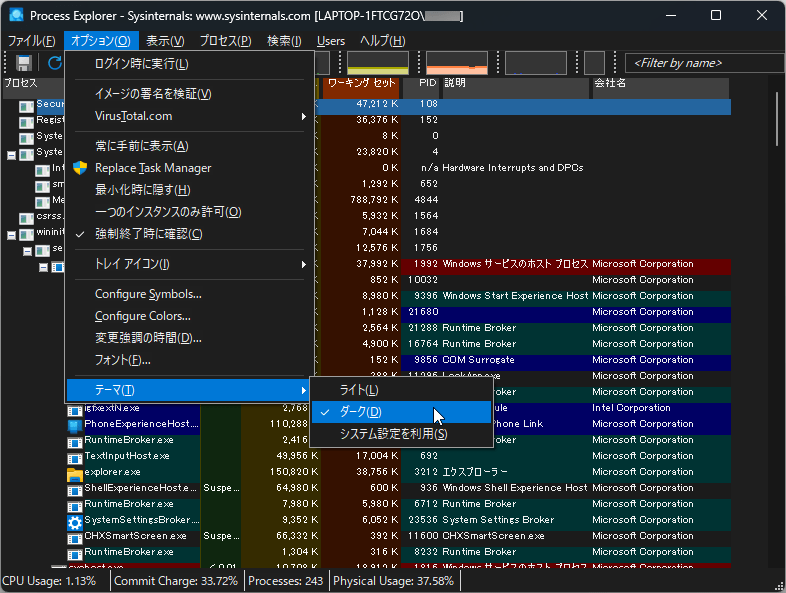- バージョン
- 17.09
- 更新日
- 2025/12/16
- OS
- Windows 10 以降, Windows Server 2016 以降
- 言語
- 日本語(日本語化パッチ使用で)
- 価格
- 無料
プロセスとそのプロセスが利用しているプロセスを階層表示できるソフトです。
プロセスのプロパティ表示、プロセスの停止、プロセスの再起動、ダンプファイルの作成、VirusTotal でのチェックにも対応し、タスクマネージャーの代替えとして設定することも可能です。
Process Explorer の使い方
ダウンロード と インストール
- 提供元サイトへアクセスし、「ダウンロード プロセス エクスプローラー」リンクをクリックしてダウンロードします。
- ダウンロードした圧縮ファイル(ProcessExplorer.zip)を展開し、次のいずれかの実行ファイルから起動します。
- procexp.exe … Windows (32 bit)
- procexp64.exe … Windows (64 bit)
- procexp64a.exe … ARM (64 bit)
※ 本ソフトはインストール不要で利用できます。
※ お使いの OS が 32 bit と 64 bit のどちらかわからない場合は Windows バージョンの調べ方よりご確認ください。
使い方
日本語化手順
v17.07 以降の日本語化パッチはまだ提供されていません(2025年12月19日現在)。
- せっかくだから…へアクセスし、「Process Explorer 17.06 日本語化」リンクをクリックしてダウンロードします。
- ダウンロードした圧縮ファイル(processexplorer1706_ja.zip)を展開し、中身を本ソフトの実行ファイルのある場所へコピーします。
- 次のいずれかの日本語化パッチを実行すると日本語化されます。
- processexplorer_ja.EXE … procexp.exe の日本語化
- processexplorer64bit_ja.EXE … procexp64.exe の日本語化
- processexplorer64bitArm_ja.EXE … procexp64a.exe の日本語化
※ 日本語化完了すると「正常終了」ウィンドウが表示されます。
※ omori 様に日本語化ファイル情報をいただきました。ありがとうございます。
- 日本語化実行前
- 日本語化実行後
表示される内容
プロセス一覧
本ソフトを起動すると、プロセス一覧とそのプロセスの配下のプロセスを階層表示します。各プロセスに対して次の情報が表示されます。
- Process … プロセス名
- CPU
- Private Bytes … プライベートバイト
- Working Set … ワーキングセット
- PID … プロセスID
- Description … 説明
- Company Name … 会社名
システム情報
メニューバーから「View」⇒「System Information」とクリックすると「System Information(システム情報)」画面が表示されます。- 「Summary(概要)」タブ
- 「CPU」タブ
- 「Memory(メモリ)」タブ
- 「I/O」タブ
- 「GPU」タブ
テーマを変更する
デフォルトでは、システム設定に合わせてライトテーマ/ダークテーマが自動で適用されますが、メニューバーから「オプション」⇒「テーマ」から任意のテーマに指定可能です。- ライト
- ダーク
- システム設定を利用
更新履歴
Version 17.09 (2025/12/16)
- -
Version 17.08 (2025/11/20)
- -
Version 17.07 (2025/11/11)
- -